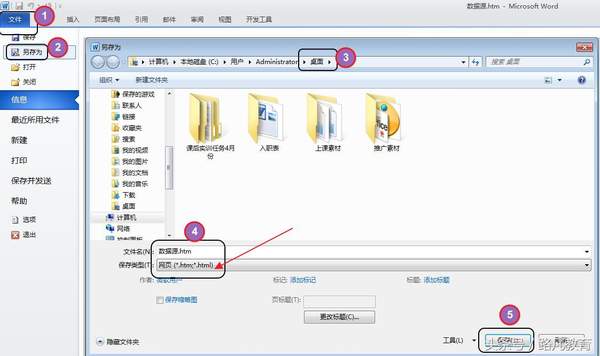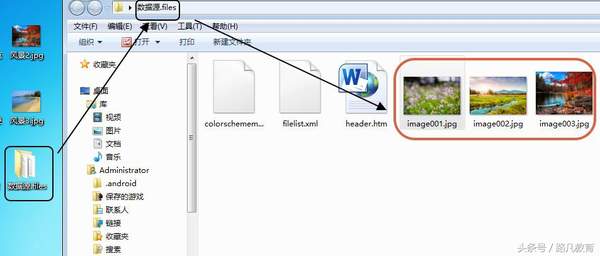怎么批量保存word中的图片(如何一键保存word里面的图片)
小编的一个朋友在一家平台网站做编辑工作:最近这一段时间,她给小编抱怨了很多次了,每天没完没了的加班,关键是还没有工资。最近大家都晓得什么年中大促,各个购物平台的网站打折促销,让不少女同志从“蜈蚣精”变成“光杆司令”,为啥,剁手的时候把手足全部剁完了呗。线上的折扣搞得热火朝天,那么线下的门店也不示弱啊,到处都是打折促销信息。商家卖得欢,买家买得爽,但是可怜了小编我们了,为什么呢?老板要求写活动回顾贴啊。
说到这活动回顾贴,很多朋友不以为然,哎呀就是写点文字,加点活动现场的图片,在加点煽情的文字,搞定。小编很想给你说一句:“亲,你是站着说话不腰疼,你来试试”。你说得轻巧,写点文字,OK,我承认这不难,对于编辑来说是不难,但是加入图片的话也不难啊,直接插入图片嘛。这是要是在word文档里,我给你说这真心不难,关键是我们的文档要发布在一些新闻资讯类的网站上,网站对图片的大小以及格式有一定的要求,我们得根据网站上的要求来调整格式。
有的同学反映比较快:我们可以在word里面把文档直接编辑好,完了直接发,那我想问一下:word文档里面的图片怎么办呢?直接复制上去图片显示不出来,我们需要把图片另存出来,然后在一张张的上传,那么怎么导入word文档里面所有的图片呢?
下面小编给大家分享一个word技巧:word文档里图片批量保存的技巧,这样大家以后在编辑文档的时候就不用一张张的另存出来了。
点击【文件】选择【另存为】,弹出另存为的对话框,选择文件保存的路径,特别是要注意“文件保存类型”一定要选择“网页”,否则就不能实现,最后点击【确定】。
成都电脑零基础培训
上述步骤操作完毕后,我们可以在刚才保存文档的路径中找到保存后的文件,点击打开文件夹,就可以看到我们刚才文档里面的图片:
成都办公文员电脑培训
这样就不用我们一张张的另存图片了,这样就完成了图片的批量保存。这样是不是很快捷呢?一步到位,分分钟就搞定。
有的时候我们写一篇文章可能需要半个小时,我调整格式或者插入图片可能花上几个小时,因为文档里面的图片太多了,我需要一张张的另存出来,然后在一张张的上传,这效率比蜗牛还慢。
还有一种方法:需要版本比较高,小编测试了一下:需要在office2013版本或者以上才可以。步骤如下:
第一步:将插入图片的word文档的扩展名改成rar或者zip——使其变成压缩包(此方法也适用于批量包括PPT内的所有图片);
第二步:然后选中压缩包——右键——解压到当前文件夹——此时会多出一个文件夹;
第三步:双击此文件夹就会找到相应的图片。
路凡教育,一路相伴,平凡相随!成长,也助他人成长!